Sida loo joojiyo Maareeyaha Hawsha ee Windows 10
Waxaa jira kiisas qaarkood oo laga yaabo inaad rabto inaad joojiso Maareeyaha Hawsha(Task Manager) gudaha Windows 10 . Waxa kale oo jira xaalado iska soo horjeeda, marka aad rabto in aad awood u yeelatid Manager Task(Task Manager) , sida markii kombuyuutarkaaga uu ku dhacay malware kaas oo curyaamiyay Hawsha Maareynta(Task Manage) r. Xaaladdan oo kale, mar kasta oo aad isku daydo inaad furto, waxaad helaysaa kaliya fariin leh "Maamulaha Hawsha waxaa naafo ah maamulahaaga." ("Task Manager has been disabled by your administrator.") Iyadoo aan loo eegin(Regardless) sababahaaga, halkan waxaa ah afar siyaabood oo kala duwan oo aad awood u yeelan karto ama u joojin karto Maareeyaha Hawsha(Task Manager) . Waxaad dooran kartaa inaad isticmaasho qalabkayaga TaskMgrED(TaskMgrED) ee bilaashka ah si aad awood ugu siiso ama u curyaamiso Maareeyaha Hawsha(Task Manager) , Diiwaanka Windows (regedit)(Windows Registry (regedit)), Command Prompt ama PowerShell , ama xitaa adoo bedelaya siyaasada deegaanka ( GPO ).
FIIRO GAAR AH:(NOTE:) Si aad awood ugu yeelatid inaad joojiso Maareeyaha Hawsha ee Windows 10 , waxaad u baahan tahay in laguu galo maamule ahaan(administrator) .
1. Sida loo damiyo Maareeyaha Hawsha(Task Manager) iyada oo la adeegsanayo aaladdayada TaskMgrEd(TaskMgrEd)
Habka ugu fudud ee lagu joojin karo Maareeyaha Hawsha(Task Manager) ee Windows 10 waa in la isticmaalo qalab aan kuu samaynay, oo loo yaqaan TaskMgrEd . Soo deji TaskMgrEd addoo(TaskMgrEd) isticmaalaya xidhiidhkan(this link) ama kan dhamaadka qaybtan. Meel ku keydi Windows 10 PC kaaga, ka dibna laba jeer dhagsii.
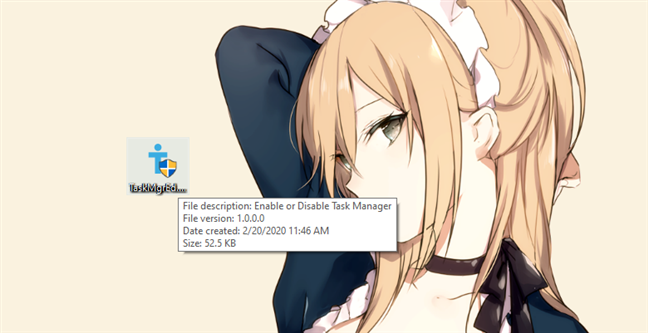
Markaad bilowdo TaskMgrEd , shaandhada SmartScreen waxay(SmartScreen filter) kaaga digaysaa inay ka timaaddo daabace aan la aamini karin. Waxaad helaysaa ogeysiiskan sababtoo ah waa aalad aan abuurnay, mana jiraan dad intaas la'eg oo isticmaalaya adduunka oo dhan. Qalabku waa badbaado oo wax dhaawac ah ma sameeyo. Kaliya waa qoraal aan ku qornay PowerShell, waxaanan ku soo koobnay fayl la fulin karo oo leh is-dhexgal garaaf ahaan fudud. Si aad u isticmaasho qalabkeena, guji ama taabo "xog dheeraad ah"("More info") ka dibna dooro "Orod si kastaba."("Run anyway.")
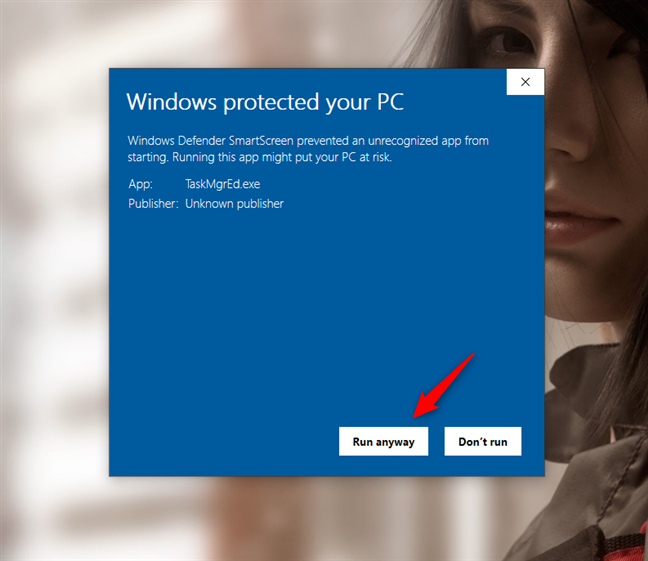
Mar kasta oo aad furto TaskMgrEd , UAC waxay ku wayddiinaysaa inaad u maamusho sidii maamule. Guji(Click) ama taabo Haa(Yes) .
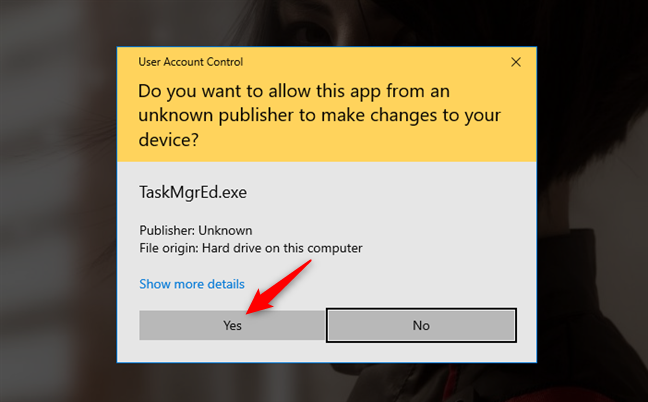
Waa inaad aragto daaqad yar oo la mid ah kan sawirka hoose ku yaal. Si aad u damiso Maareeyaha Hawsha ee(Task Manager) kaaga Windows 10 PC, guji ama taabo "Disable Task Manager."
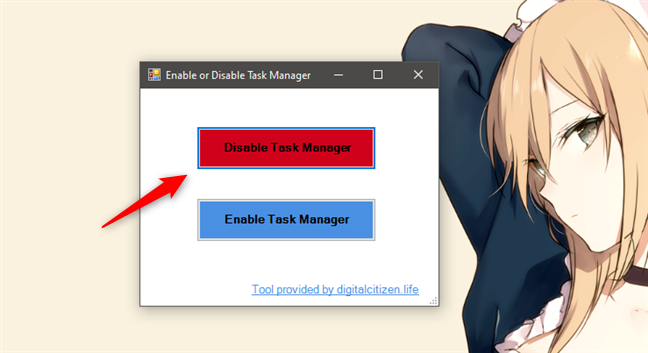
Haddii dhammaan si fiican u shaqeeyeen, waa inaad aragto fariin kuu sheegaysa in "Maamulaha Hawsha la naafo yahay."("Task Manager has been disabled.")
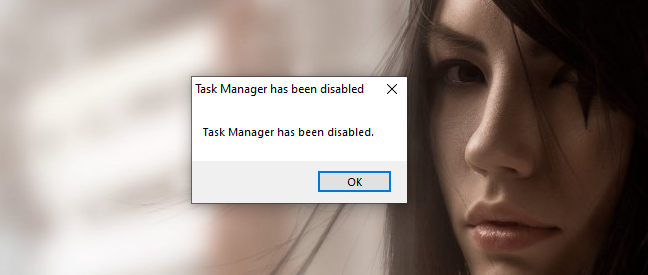
Si aad awood ugu yeelato ama dib ugu hawlgeliso Maareeyaha Hawsha ee(Task Manager) kumbiyuutarkaaga Windows 10, dhagsii ama taabo "Enable Task Manager." TaskMgrEd waa in markaas ku wargeliyaa in "Maamulaha Hawsha la furay."("Task Manager has been enabled.")
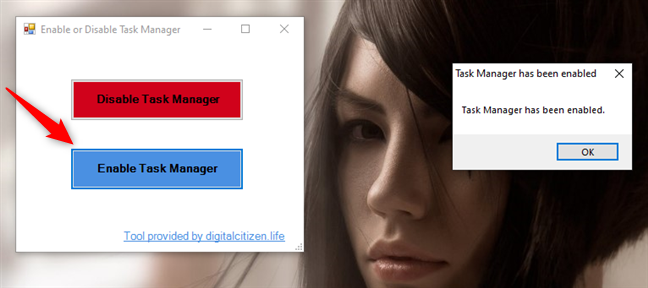
FIIRO GAAR AH:(NOTE:) Inkasta oo aan u abuurnay qalabkan Windows 10 , waa inuu sidoo kale ka shaqeeyaa nidaamyada Windows ee hore sida Windows 8.1 , Windows 7 , Windows Vista , iyo xitaa Windows XP . Haddii aad la kulanto wax arrimo ah, noogu soo sheeg qaybta faallooyinka ee gunta hoose ee maqaalkan.
Soo deji: (Download:) TaskMgrED
2. Sida loo damiyo Maareeyaha Hawsha(Task Manager) adoo isticmaalaya Diiwaanka Windows(Windows Registry) (regedit)
Waxa kale oo aad isticmaali kartaa Diiwaanka Windows-(Windows Registry) ka haddii aad rabto inaad joojiso Maareeyaha Hawsha(Task Manager) . Si taas loo sameeyo, fur regedit(open regedit) oo u gudub(navigate to) meeshan: "Computer\HKEY_CURRENT_USER\Software\Microsoft\Windows\CurrentVersion\Policies\System."Kadib, dhanka midig ee daaqada, laba-guji si aad u furto hantida DisableTaskMgr .
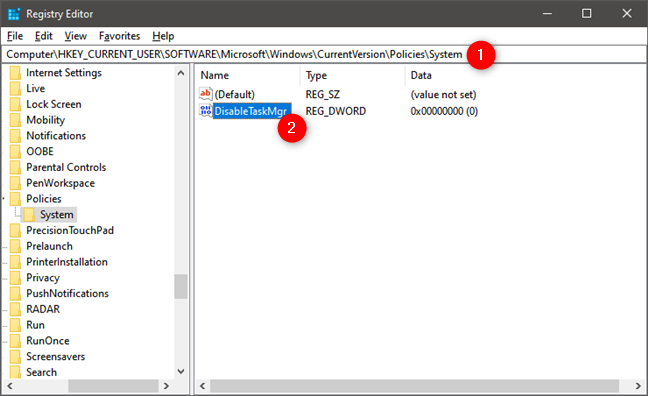
Daaqadda "Edit DWORD (32-bit) Value" ku dheji " ("Edit DWORD (32-bit) Value")Value data" 1 (mid) oo tabo OK(OK) badhanka haddii aad rabto inaad joojiso Maareeyaha Hawsha(Task Manager) .

Si aad awood ugu yeelatid Maareeyaha Hawsha(Task Manager) , raac isla jidka, oo dhig qiimaha DisableTaskMgr ilaa 0 (eber).
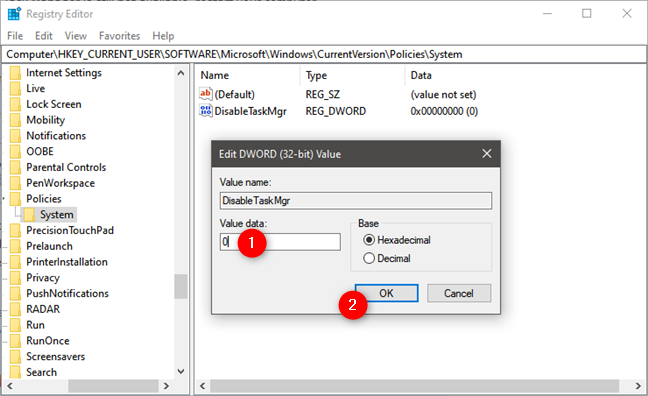
Ogsoonow in, haddii aadan ka helin sheyga DisableTaskMgr ee (DisableTaskMgr)Diiwaanka Windows(Windows Registry) , waad sameyn kartaa oo waa inaad adigu sameysid adiga oo isticmaalaya liiska midigta si aad u abuurto DWORD (32-bit)(DWORD (32-bit) Value) cusub .
Kaliya iska hubi inaad ku qorto magaca saxda ah ee shayga: DisableTaskMgr .
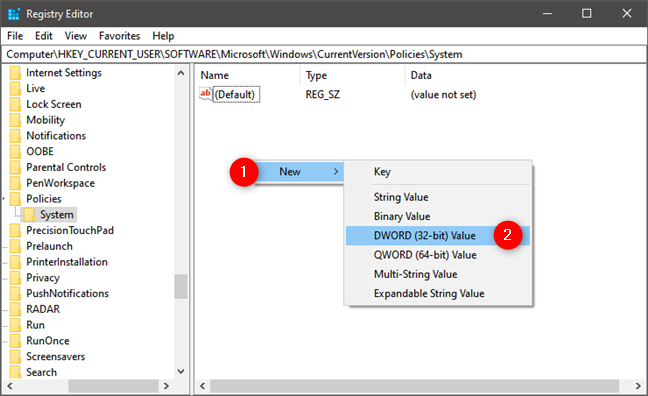
3. Sida loo damiyo Maareeyaha Hawsha(Task Manager) iyadoo la isticmaalayo Command Line (cmd) ama PowerShell
Haddii aad door bidayso isticmaalka deegaanka khadka taliska, fur PowerShell(open PowerShell) , ama Command Prompt sida maamule(Command Prompt as an administrator) . Kadib, si aad u damiso Maareeyaha Hawsha(Task Manager) , socodsii amarka soo socda: reg add HKCU\Software\Microsoft\Windows\CurrentVersion\Policies\System /v DisableTaskMgr /t REG_DWORD /d 1 /f .
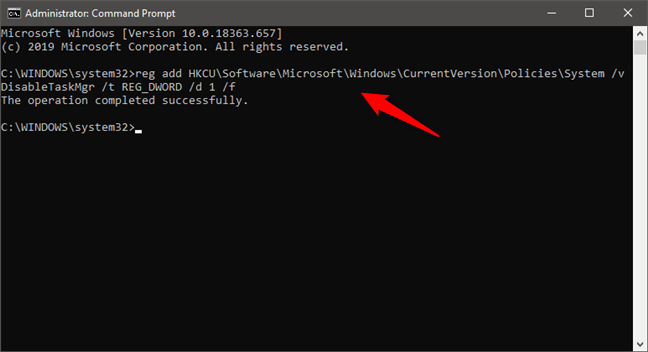
Si aad awood ugu siiso Maareeyaha Hawsha ee(Task Manager) Command Prompt(Command Prompt) ku socodsii amarkan: reg add HKCU\Software\Microsoft\Windows\CurrentVersion\Policies\System /v DisableTaskMgr /t REG_DWORD /d 0 /f .

4. Sida loo joojiyo Maareeyaha Hawsha(Task Manager) iyadoo la adeegsanayo Tifaftiraha Siyaasadda Kooxda Maxalliga ah(Local Group Policy Editor) (gpedit.msc)
Haddii aad isticmaalayso Windows 10 Pro ama Enterprise , waxa kale oo aad isticmaali kartaa siyaasadaha maxaliga ah si aad awood u yeelato ama u gabto Maamulaha Hawsha(Task Manager) . Furo Tifaftiraha Siyaasadda Kooxda Maxaliga ah (gpedit.msc)(Open the Local Group Policy Editor (gpedit.msc)) oo u gudub "User Configuration > Administrative Templates > System > Ctrl+Alt+Del Options."Kadibna, dhanka midig ee daaqada, laba-guji ama laba-taabo si aad u furto "Remove Task Manager."

Daaqadda "Ka saar Task Manager"("Remove Task Manager") , dooro Enabled oo riix OK ama Codso(Apply) haddii aad rabto inaad joojiso Maareeyaha Hawsha(Task Manager) .

Haddii waxa aad rabto ay tahay in aad awood u yeelatid Maareeyaha Hawsha(Task Manager) , dooro Disabled or "Not configured" ee daaqadda "Ka saar Maareeyaha Hawsha"("Remove Task Manager") ka dibna ku keydi doorashadaada adigoo riixaya OK ama Codso(Apply) .

TALO:(TIP:) Wax badan oo ku saabsan isticmaalka Tifaftiraha Siyaasadda Kooxda Maxaliga ah(Local Group Policy Editor) , akhri hagahan: Waa maxay Tifaftiraha Siyaasadda Kooxda Maxalli, sideese u isticmaalaa? (What is the Local Group Policy Editor, and how do I use it?).
Maxaa dhacaya markaad joojiso Maareeyaha(Manager) Hawsha ee Windows 10 ?
Iyadoo aan loo eegin habka aad dooratay inaad damiso, haddii aad hadda isku daydo inaad furto Maareeyaha Hawsha(open the Task Manager) adiga oo isticmaalaya mid ka mid ah gaagaaban (sida midka ku jira Start Menu ) ama isticmaalaya raadinta, waxa kaliya ee aad helayso waa fariin kuu sheegaysa in "Hawshu Maamulaha waxa curyaamiyay maamulahaagu."("Task Manager has been disabled by your administrator.")

Haddii aad isku daydo inaad furto adiga oo isticmaalaya furaha kiiboodhka Ctrl + Shift + Esc , waxba ma dhacayaan. Intaa waxaa dheer, xitaa marin- gaabkii Maareeyaha Hawsha ee(Task Manager) lagu muujin jiray "Ctrl + Alt + Del" screen"Ctrl + Alt + Del" wuu dhammaaday.

Waa kaas!
Maxaad u rabtay inaad joojiso Maareeyaha Hawsha(Task Manager) ee Windows 10 ?
Waxaan la yaabnay sababta aad u rabto inaad u baabi'iso Maareeyaha Hawsha ee(Task Manager) kumbuyuutarkaaga Windows 10? Maxaa sababay taas? Mise ma heshay maqaalkeena adigoo raadinayey siyaabo aad dib ugu hawlgeli karto Maareeyaha Hawsha(Task Manager) ? Waxaad nagala soo xiriiri kartaa mowduucan qeybta faallooyinka ee hoose.
Related posts
Sida loo dejiyo aragtida/tabka caadiga ah ee Windows 10 Manager Task
Sida loo aqoonsado apps-ka Windows 10 ee nidaamka hog ka ah
Sida loo arko oo looga joojiyo barnaamijyada bilawga ah ee Windows 10's Manager Task Manager
Toban sababood oo uu Maareeyaha Hawshu u ruxayo Windows 10 (iyo gudaha Windows 8.1)
11 siyaabood oo loo maareeyo socodsiinta hawlaha maamulaha hawsha gudaha Windows 10
13 siyaabood oo loo isticmaalo "Orod sida maamulaha" gudaha Windows 10 -
Sida hoos loogu dhigo Windows 11 oo dib loogu laabo Windows 10
3 siyaabood oo bilaash ah oo lagu soo dejiyo Windows 10, 32-bit ama 64-bit
Sida loo isticmaalo Recorder Steps si loo qabto tillaabooyinka loogu talagalay Windows 10 cilad-bixinta -
4 siyaabood oo lagu suurtagelinayo app inuu ku shaqeeyo Windows 10 bilowga
Sida loo arko waxa ku jira faylka daadinta gudaha Windows 10
Sida loo isticmaalo Windows 10's Timeline-ka Google Chrome
Sida loo abuuro faylka qashinka ee abka, asalka ama nidaamka Windows
9 shay oo aad ka samayn karto aragtida kooban ee Maareeyaha Hawsha ee gudaha Windows 10
Waa maxay nooca ugu dambeeyay ee Windows 10? Hubi nooca aad haysato!
7 siyaabood oo aad ku ilaalin karto waxqabadka nidaamyadaaga Maareeyaha Hawsha
Sida loo rakibo Windows Sandbox gudaha Windows 10 saddex tallaabo
Sida loo furo, loo furo, ama si joogto ah loogu dhejiyo faylka VHD gudaha Windows 10 -
Maamul, bilow, jooji, ama dib u bilow Windows 10 adeegyada Maareeyaha Hawsha
Intee in le'eg ayay leedahay bloatware Windows 10?
